Download 取扱説明書 [PDF形式]
Transcript
レシーバユニットをぬれた手で抜き差ししないでく ださい。また、加工したり、無理に曲げたりしない でください。火災や感電の原因になります。 マウスの底面にあるオプティカルセンサ(赤い光) を直接見ないようにしてください。目を痛めること があります。また、このセンサを汚したり、傷をつ けたりしないでください。 モバイルワイヤレスマウス M-MBDURシリーズ ユーザーズマニュアル この度は、エレコムのモバイルワイヤレスマウス "M-MBDUR" シリーズをお買いあげいただき誠にありが とうございます。"M-MBDUR" シリーズはワイヤレスで 操作できるホイール付きオプティカルマウスです。手の ひらサイズのコンパクト設計で、マウスを使用しないと きはマウス本体をレシーバユニット(ケース)に収納で きます。このマニュアルでは "M-MBDUR" シリーズの操 作方法と、"M-MBDUR" シリーズを安全にお取り扱いい ただくための注意事項を記載しています。ご使用前に、 必ずこのマニュアルをお読みください。なお、このマニュ アルでは一部の表記を除いて "M-MBDUR" シリーズを「本 製品」と表記しています。また、このマニュアルは大切 に保管しておいてください。 注 意 対応機種 IBM PC/AT互換機およびNEC PC98-NXシリー ズでUSBポートを標準で装備した機種 対 応 O S Windows® XP/Me/2000/98 (日本語版OSに限り対応します。) ※本製品は“微弱電波機器”ですので総務大臣の無線局許可は必 要ありません。電波法に準拠しています。 パッケージ内容の確認 本製品のパッケージには次のものが入っています。作業 を始める前に、すべてが揃っているかを確かめてくださ い。なお、梱包には万全を期しておりますが、万一不足 品、破損品などがありましたら、すぐにお買い上げの販 売店または弊社エレコム総合インフォメーションセンター までご連絡ください。 ●マウス本体 ●レシーバユニット(ケース) ●単4形アルカリ乾電池(動作確認用) ●ユーザーズマニュアル(このマニュアルです) 1個 1個 2本 1枚 安全にお使いただくために けがや故障、火災などを防ぐために、ここで説明している 注意事項を必ずお読みください。 警告 この表示の注意事項を守らないと、火 災・感電などによる死亡や大けがなど 人身事故の原因になります。 注意 この表示の注意事項を守らないと、感 電やその他の事故によりけがをしたり、 他の機器に損害を与えたりすることが あります。 ●記号は「しなけれ ばならない」ことを 示します。 警 告 本製品が発熱している、煙がでている、へんな臭い がしているなどの異常があるときは直ちに使用を中 止したうえで、レシーバユニットをパソコンからは ずし、マウスから乾電池を取り出してください。そ のあと、ご購入店などにご連絡ください。 そのまま使用すると、火災や感電の原因になります。 本製品を落としたり、ぶつけたりしないでください。 万一、本製品が破損した場合は、直ちに使用を中止 したうえで、レシーバユニットをパソコンからはずし、 マウスから乾電池を取り出してください。そのあと、 ご購入店などにご連絡ください。破損したまま使用 すると、火災や感電の原因になります。 本製品の分解、改造、修理をご自分でしないでくだ さい。火災や感電、故障の原因になります。また、 故障時の保証の対象外となります。 本製品に水や金属片などの異物が入った場合は、直 ちに使用を中止したうえで、レシーバユニットをパ ソコンからはずし、マウスから乾電池を取り出して ください。そのあと、ご購入店などにご連絡ください。 そのまま使用すると、火災や感電、故障の原因にな ります。 本製品を火中に投入しないでください。破裂により 火災やけがの原因になります。 ●本製品は電池の消耗を防ぐためスリープモードがあ ります。約1秒操作がありませんとスリープモードに 移行します。スリープモード状態の時に何らかのマ ウス操作をおこなうと通常モードに戻ります。 ●本製品の誤動作によって、重大な影響を及ぼす恐れ のある機器では使用しないでください。本製品は周 波数が27MHz帯の微弱電波を使用しており、まれに 外部から同じ周波数の電波を受け、誤動作すること があります。 ●航空機内や病院など、電波使用を禁止されている場 所では本製品をご使用にならないでください。微弱 ですが電波を使用しているため、電子機器や医療機 器(例えばペースメーカー)などに影響を及ぼす恐 れがあります。 ●携帯電話は、本製品に影響を受けない距離を保って ご使用ください。携帯電話の電波の影響を受けて本 製品の動作が不安定になることがあります。 ●残量が少なくなった電池は、新しいものと交換して ください。電池の残量がすくなくなると動作が不安 定になります。 お手入れのしかた 各部の名称とはたらき ■マウス本体 ■レシーバユニット ② ⑧ ③ ④ パソコンの操作の右クリック に使います。 パソコンの操作の左クリック に使います。 ③ 左ボタン ⑩ ⑪ ⑤ ⑤ オプティカル センサ ⑥ 電池カバー ⑦ ID設定ボタン マウス本体に乾電池が入ると赤 く光ります。マウス本体を動か したときに、このセンサによっ てマウスの動きが検知されます。 センサの光を直接見ると目を痛 めることがありますので注意し てください。 このカバーを開けて、電池を入 れます。 ⑧ レシーバユニット このカバーを開けて、マウス本 カバー 体とUSBコネクタを収納します。 レシーバユニットにマウス本体 を収納すると、マウス本体の電 源が切れます。下記の「Tips」 2 および ページ 「マウスを使う」 をご覧ください。 ⑨ USBコネクタ(オス) パソコンのUSBポートに接続し ます。 ⑩ 動作表示LED ⑪ ID設定ボタン ⑨ 2 USBコネクタから電源が供給 されると点灯します。マウス本 体から信号を受信すると点滅し ます。 本製品のIDを変更するときに使 います。 マウス本体は収納できます。 マウス本体はレシーバユニッ トの中に収納できます。収 納するとマウスの電源が切 れ、電池が長持ちします。 レシーバユニットからマウス本体とUSBコ ネクタを取り出し、カバーを閉めます。 カバーを閉めるときは、ケー ブルをはさまないように注意 してください。 3 レシーバユニットのUSBコネクタをパソコ ンのUSBポートに差し込みます。 ・差し込みの際、強い抵抗を感 じる場合は、コネクタの形状 と向きが正しいか確認してく USBポート ださい。無理に押し込むとコ ネクタが破損したり、けがを する恐れがあります。 ・USBハブ経由でもお使いい ただけます。ただし、USB ハブの電源供給能力によっ ては本製品が動作しない場合があります。 本製品のIDを変更するときに使 います。 4 この後はOSにより動作が異なります。 ●Windows® XP/Me の場合 自動的にドライバがインストールされます。これで レシーバユニットの取り付けとドライバのインストー ルは完了です。 2 ページ「乾電池を入れる/交換する」へ進みます。 → ● Windows® 2000 の場合 ・ドライバが自動的にインストールされた場合は、 これでレシーバユニットの取り付けとドライバの インストールは完了です。 2 ページ「乾電池を入れる/交換する」へ進みま → す。 ・ウィザード画面が表示された場合は、手動でドラ イバをインストールします。 →このページの「レシーバユニットをセットアッ 」へ進みます。 プする(Windoows® の場合) ● Windows® 98 の場合 ウィザード画面が表示されます。 →このページの「レシーバユニットをセットアッ 」へ進みます。 プする(Windoows® の場合) ■取り外す場合 レシーバユニットはホットプラグに対応していますので、 Windows®が起動した状態でも取り外すことができます。 ※Windows®の起動中に何度も着脱をくり返すと、 動作が不安定になる ことがあります。 このような場合はWindows®を再起動してください。 レシーバユニットの取り付け/取り外し はじめてお使いになるときは、はじめにレシーバユニッ トをパソコンに取り付けます。以下の手順どおりパソコ ンの電源を入れてからレシーバユニットを取り付けてく ださい。Windows® XP/MeおよびWindows® 2000の一 部の環境では、レシーバユニットを取り付けると自動 的にWindows® 標準のドライバがインストールされ、 すぐに使用できるようになります。 ■取り付ける場合 注意 取り付けの前に以下の点にご注意ください Windows® 98/2000 をご使用の場合、今 までお使いのマウスは接続したままにして おきます。あとのセットアップでマウスの 操作が必要な場合があります。 既存のマウスがメーカオリジナルのドライバ や設定ユーティリティなどを使用している場 合は、あらかじめアンインストールしておい てください。他社製ドライバなどがインストー ルされていると本製品が正常に動作しないこ とがあります。アンインストールの方法につ いては、今までお使いのマウスの説明書をお 読みください。 ● 本製品が汚れたときは、乾いたやわらかい布でふいて ください。 ・シンナー、ベンジン、アルコールなど揮発性の液体 を使用すると変質や変色をおこすことがあります。 ① ② 右ボタン Tips 本製品を使用する際の注意事項 ■絵表示の意味 記号は「してはい けない」ことを示し ます。 指で前後に回転させたり、ボタ ンのように押すことで、パソコ ンの操作ができます。 ④ 収納検出スイッチ レシーバユニットからマウス 本体を取り出すと、このスイ ッチが検出しマウス本体に電 源が入ります。 本製品は次のようなところでは使用しないでくださ い。 ・日のあたる自動車内、直射日光のあたるところ、 暖房器具の周辺など高温になるところ ・多湿なところ、結露をおこすところ ・平坦でないところ、振動が発生するところ ・マグネットの近くなどの磁場が発生するところ ・ほこりの多いところ レシーバユニットをパソコンに接続するときは、コ ネクタの向きを間違えないように接続してください。 無理に押し込むと、レシーバユニットやパソコンが 故障したり、けがをする恐れがあります。 本製品は防水構造ではありませんので、水などの液 体がかからないところで使用または保存してくださ い。雨、水しぶき、ジュース、コーヒー、蒸気、汗 なども故障の原因となります。 本製品には単4形アルカリ乾電池または単4形マン ガン乾電池をお使いください。充電式電池は使用し ないでください。電池は新しいものと古いものを混 ぜて使用したり、分解したりしないでください。プ ラスとマイナスの向きを正しく入れてください。ま た、本製品を長期間使用しないときは、電池を取り 出しておいてください。液漏れや故障の原因になり ます。 本製品に使用する乾電池は、一般の不燃ゴミとして 処分できるものです。自治体の条例などの定めがあ る場合は、その条例に従って廃棄してください。 ■本製品は以下の条件で使用できます。 ① ホイール ● 1 レシーバユニットを取り付ける前にパソコン の電源を入れ、Windows®を起動します。 ・Windows® XPの場合は、 起動時にログオンするア カウント(ユーザー名)を尋ねられる場合は、必ず「コ ンピュータの管理者」権限があるアカウントでロ グオンしてください。 ・Windows® 2000の場合は、Administratorの権限 をもつユーザーでログオンしてください。 ・Windows®が起動し、操作可能な状態になるのを確 認してください。 ●途中、 〈ドライバ ファイルの特定〉画面が表示された 場合は[検索場所のオプション]のチェックをすべて オフにして、次へ進んでください。 チェックボックス がオフ(□)の状 態になっているか 確認します。 6 7 6 7 8 Windows® 98の場合 Windows® 98では、 レシーバユニットの取り付け後にウィ ザード画面が表示されますので、 手動でドライバをインス トールしてください。 セットアップ中に「Windows® 98 オペレーティングシステム」のCD-ROM が必要になる 場合がありますので、あらかじめご用意ください。 ・プリインストールモデルをご使用の場合は、このあとの 「Tips」を参照してフォルダを指定してください。 Tips ●Windows® 98プリインストールモデルのコンピュー タをご使用の場合 パソコンのご購入時に添付されている「Windows® 98 CD-ROM」または「Windows® 98 Second Edition CD-ROM」をご用意ください。 このような表記のCD-ROMがない場合は、手順 8 のTipsで「ファイルのコピー元」にCD-ROMドライ ブを指定する代わりに「C:¥windows¥options¥cabs」 フォルダを指定してください。 ※このフォルダを指定してもインストールが進まな い場合は、Windows® 98標準ドライバファイル の保存先についてお使いのパソコンメーカにお問 い合わせください。 ※Windows® 98プリインストールモデルの場合は、 ド ライバが自動的にインストールされることもあります。 ●Windows® 98のパッケージをご購入されている 場合 パッケージに入っている「Windows® 98」 のCD-ROM をご用意ください。 ●ドライブ/フォルダ名を入力する方法 ①キーボードからCD-ROMドライブのドライブ名と 「¥win98」を入力します。 例:CD-ROMをDドライブ に入れた場合 D:¥WIN98(小文字でも可) ※ドライブ名に続いて「:」 と「¥」を入力し、さらに 「WIN98」 を入力します。 ② OK ボタンをクリックします。 ● 参照 ボタンをクリックする方法 ① 〈ファイルのコピー〉 画面で、参照 ボタンをクリック します。 レシーバユニットの取り付け後、 〈新しいハー ドウェアの追加ウィザード〉画面が表示され ます。次へ ボタンをクリックします。 ②「ドライブ」で CD-ROMを入 れたドライブ を選択し、 「フォ ルダ」 で 「win98」 フォルダを選 択します。 ③ OK ボタンをクリックします。 ④ 〈ファイルのコピー〉 画面の OK ボタンをクリックし ます。 マウスやタッチパッドのないパソコンの場合 1 9 2「使用中のデバイスに最適なドライバを検索 3 ⑥ ドライバのインストールが完了したら、完了 ボ タンをクリックします。 する」を選択します。 次へ ボタンをクリックします。 2 Windows® 2000の場合 9 3 4 5 ・Windows® 98 CD-ROMの画面が表示された場合は、 画面右上の をクリックして画面を閉じてください。 ・Windows® 98 CD-ROMを取り出してください。 すべてのチェックボックスをオフにします。 次へ ボタンをクリックします。 注意 完了 ボタンをクリックしたあと、 Windows® 98 CD-ROM を要求されたときは ご使用の環境によっては 完了 ボタンをクリックし たあと、ドライバの更新中にWindows® 98 のCDROMを要求されることがあります。このような場 合は、手順 8 と手順 8 のTipsを参考にしてインス トール作業を続けてください。 4 チェックボック スがオフ(□)の 状態になってい るか確認します。 5 ⑦ OK ボタンをクリックしたあと、 〈ファイルの コピー〉画面が表示された場合 以下のいずれかの方法で「ファイルのコピー元」を指定 します。 ※プリインストールモデルでWindowsRのCD-ROM が 添付されていなかった場合は、CD-ROMドライブの ドライブ名の代わりに「c:¥windows¥options¥cabs」 フォルダを指定してください。 ※コピー先のほうが、CD-ROM のファイルより日付が 新しい場合は、そのまま新しい日付のファイルを使 用してください。 Windows® 2000の一部の環境とWindows® 98では、 レシーバユニットの取り付け後にウィザード画面が表示さ れます。 ウィザード画面が表示された場合は、 この後の各OS の説明をお読みになりドライバをインストールしてください。 Windows® 2000では、ご使用の環境によってレシーバ ユニットの取り付け後に次のようなウィザード画面が表 示されることがあります。ウィザード画面が表示された 場合は、メッセージにしたがってドライバをインストー ルしてください。レシーバユニットの取り付け後に自動 的にドライバがインストールされた場合はウィザード画 面は表示されませんので、この手順は不要です。 Windows® 98 CD-ROMをドライブに入れる ようにメッセージが表示された場合は、用意し ておいたCD-ROMをドライブに入れます。OK ボタンをクリックします。 8 ●インストールが終われば 2 ページ 「乾電池を入れる/ 交換する」 へ進みます。 レシーバユニットをセットアップする Windows® 98/2000ではセットアップ時にマウスの 操作が必要なことがあります。マウスまたはタッチ 2 パッドなどがないパソコンをお使いの場合は ペー ジ「トラブルシューティング」の「Tips:キーボー ドでの操作」をご覧になり、キーボードから操作し てください。 次へ ボタンをクリックします。 ●途中、 「デジタル署名が見つかりませんでした」とい う画面が表示されます。 「USBヒューマン インターフェ イス デバイス」および「HID キーボードデバイス」 のいずれのドライバも正常に動作することを当社で確 認しておりますので、はい ボタンをクリックして次 へ進んでください。 1 Tips 検索するドライバファイルとして「USBヒュー マン インターフェイス デバイス」が表示され ていることを確認します。 ・キーボードで操作している場合で[検索場所の指定]のチェックボッ クスがオフにできないときは、[検索場所の指定]の入力スペー スを空白にしておいてください。 10 これでレシーバユニットのセットアップは完了です。 2 ページ 「乾電池を入れる/交換する」 へ進みます。 1 乾電池を入れる/交換する 1[スタート] ボタン→[(すべての)プログラム] マウス本体に単4形アルカリ乾電池または単4形マンガ ン乾電池を2本入れます。本製品に付属のアルカリ乾電 池は動作確認用です。製品の流通過程で乾電池が自然放 電し消耗していることがありますので、動作が不安定な 場合は新しい乾電池に交換してください。 Tips 乾電池について ●使用できる乾電池について 本製品で使用できる乾電池は、市販されている単4形ア ルカリ乾電池または単4形マンガン乾電池です。その他 の乾電池は使用しないでください。 ●電力性能 (新しい単4形アルカリ乾電池を使用した場合) 連続動作時間:約32時間 連続待機時間:約180日 想定使用可能時間:約15日 (1日8時間のパソコン操作中 25%をマウス操作に割り当てた場合) ※マウスを使用しないときは電源を切っておくと、電池 を節約できます。 このページの 「レシーバユニットを収 納する」 および 「電源を切る」 をお読みください。 ●電池交換の時期 乾電池の残量が少なくなると、マウス底面にあるオプティ カルセンサのLEDが点灯しなくなります。早めに乾電池 を交換するようにしてください。 2 メモ帳の画面の高さを10行程度表示できる 大きさにします。文字の入力と改行をくり返 2 ・適当な文字を入力します。 ・入力する文字の行数は、 10行程度表示できるように している場合で20行程度入力します。 マウスのホイールを前後に回します。 注意 すべてのアプリケーションがホイール機能に 対応しているわけではありません。一部のア プリケーションでは、ホイールを回しても動 作しない場合があります。 マウスを使用しないときはマウス本体をレシーバユニッ トに収納しておくと、マウスの電源が切れ、電池を節 約できます。下図のように、マウス本体とUSBコネク タをレシーバユニットに収納し、カチッと音がするま でカバーを閉めます。マウスの電源が切れます。 電池カバーを閉めます。 こちらが前 ①マウスを収納する ・電池カバーを閉めるとマウス に電源が入り、底面のオプティ カルセンサが赤く点灯します。 ③カバーを 閉める ②USBコネクタ を収納する カチッと閉める 次の「マウスを使う」へ進みます。 マウスを使う ID を変更する ■レシーバユニットの位置を調整する ●レシーバユニットはできるだけマウスに近い範囲に 設置してください。 ●レシーバユニットとマウス本体の間には、ディスプ レイモニタなど電波に干渉する機器を置かないでく ださい。無線LANや携帯電話の電波が影響すること もありますので、レシーバユニットは無線LANアダ プタや携帯電話から離してください。 本製品は無線を使用しているため、同じIDの製品が狭 い範囲に複数ある場合、混信を起こすことがあります。 混信が起こる場合は以下の手順でID設定を変更してく ださい。また、マウスが動作しないときは、レシーバ ユニットとマウスが異なるIDに変更されている可能性 がありますので、同じIDになるように設定してください。 注意 ID設定を変更して混信を回避しても、近接し た周波数を使用しているために、動作性能 が多少低下することがあります。 ■本製品の動作範囲 マウス本体はレシーバユ ニットから半径約1.0m以 内の範囲でお使いくださ い。使用環境によっては 約1.0mの範囲内でもマウ スが正常に動作しない場 合があります。 その場合は、動作が安定 するところまでマウスを レシーバユニットに近づ けてください。 1 半径約1.0m※ 2 レシーバユニットをパソコン本体などの USBポートに取り付けた状態でWindows® を起動しておきます。 確実に電波を受信できるようにマウス本体 をレシーバユニットに近づけます。 レシーバ ユニット ※本製品の動作範囲は、スチール製の机などの金属面では約0.2m になります。 近づける ■ホイールの動作を確認する ドライバが正常にインストールされると、カーソルの 移動や左右ボタンが使用できるようになります。ここ では、Windows®の標準機能である「メモ帳」を使ってマ ウスのホイールが正常に動作しているかを確かめます。 10秒以内にマウス本体の底面にある「ID設 定ボタン」を1回押します。 2「プロパティ」 をクリックします。 1 2 い場合は、 Enter キーを押します。 3 「不明なデバイス」 の削除方法 押す 5 本製品のドライバが正しくインストールされず、 「不明 なデバイス」 として登録されているときは、 デバイスマネー ジャを使って 「不明なデバイス」 を削除してからセットアッ プをやり直してください。 マウスを動かして、カーソルが正しく動くか 確認します。 注意 「不明なデバイス」が複数ある場合、以下の手 順をはじめる前にどの「不明なデバイス」が 本製品の認識情報であるかを確認してくだ さい。レシーバユニットをいったんパソコ ンから取り外してみて、 「 不明なデバイス」 の表示が消えれば、それが本製品の認識情 報です。確認が終わったら再度本製品をパ ソコンに接続し、以下の手順にしたがって 削除してください。 以下の手順どおりにドライバを削除しても 「不明なデバイス」が消えない場合は、パソ コンに何らかの問題が発生している可能性 がありますので、パソコンメーカにお問い 合わせください。 ・カーソルが動かない場合は手順 2 に戻り、 もう一度、 IDを変更してください。 レシーバユニットがパソコン本体などのUSBポー トに正しく接続されていない可能性があります。 いっ たんコネクタをはずして、 接続しなおしてください。 レシーバユニットとマウス本体の距離が離れす ぎているか、レシーバユニットが電波を受信でき ない方向を向いている可能性があります。レシー バユニットの位置を調整するなどしてください。 レシーバユニットとマウス本体のID設定が異なっ ている可能性があります。このページの「IDを変 更する」をお読みになりIDの設定をやり直してく ださい。すでにID設定をしている場合は、正しく 設定できていない可能性があります。マウス側の ID設定ボタンは、オプティカルセンサが消灯する までしっかりと押してください。レシーバユニッ ト側のID設定ボタンは、マウス側のID設定ボタン を押してから10秒以内に、 カチッという感触があ るまでしっかりと押してください。また、スチー ル製のデスクなどの金属面でIDを設定すると正 しく設定できないことがありますので、 マウスパッ ドなどを敷いてから設定をやり直してください。 レシーバユニットとマウスの間にディスプレイ モニタを配置すると、電波が干渉する場合があり ます。この場合、配置を見直してください。その他 にも、無線LANアダプタや携帯電話なども電波が 干渉する原因になります。 バイス」を右クリックします。 削除 をクリックします。 1 2 3 Windows® XPでは、 [スタート]ボタンをク リックします。 2 Windows® XPではリストにある [マイコン ピュータ]アイコンを右クリックします。 Windows® 2000ではデスクトップにある [マ イコンピュータ] アイコンを右クリックします。 3[プロパティ] をクリックします。 OK ボタンをクリックします。 ■保証内容 取扱説明書・本体添付ラベルなどの注意書きに従った正常な使用状態 で故障した場合に、本保証書の記載内容に基づき無償修理いたします。 ■無償保証範囲 製品が故障した場合、お客様は保証書に記載された保証期間内におい て、弊社に対し無償修理を依頼することができます。 ただし下記の場合、弊社は無償修理を承れません。 (1)保証書をご提示いただけない場合。 (2)保証書に販売店印ならびに購入年月日の記載がない場合。 (3)保証書が弊社から発行した保証書でない場合、または偽造・ 改変などが認められた場合。 (4)弊社より発行した保証書と認められない程に破損・汚れが付 着している場合。 (5)故障した製品をお送り頂けない場合。 (6)弊社が動作を保証するとして指定した機器以外でご使用した ために故障または破損した場合。 (7)お客様の過失により本製品が故障または破損した場合。 (8)火災・水害など天変地変および静電気などの異常な電圧など の外的要因により故障または破損した場合。 (9)消耗部品の自然な消耗・劣化により故障した場合。 (10) 輸送中の振動・落下により故障した場合。 (11) 一般家庭用以外(例えば業務用)での使用による故障または 破損した場合。 (12) その他、弊社の判断に基づき、無償保証が認められない場合。 ■修理 修理のご依頼時には製品をお買い上げの販売店にお持ちいただくか、 弊社修理センターにご送付ください。 ■免責事項 お客様がご購入された製品について、弊社に故意または重大な過失が ある場合を除き、損害賠償責任は購入金額を限度といたします。 弊社における保証は本製品の機能に関する保証のみに限ります。弊社 瑕疵にもとづく本製品以外の責には応じません。 また記憶されたデータの消失または破損について保証するものではあ りません。 ■有効範囲 本保証規定は、日本国内においてのみ有効です。 This warranty is valid only in Japan. この保証書は再発行いたしませんので、大切に保管してください。 ユーザーサポートについて 1 2 3 4 本製品を接続したまま、Windows®を再起動 します。 1 この後、 ページ 「レシーバユニットをセッ トアップする(Windows® の場合)」をお読 みになり、ドライバのインストールをやり直 してください。 本製品のマニュアルは保証書を兼用しています。保証内 容をお確かめの上大切に保管してください。本製品のご 使用中に何らかのトラブルが起きたとき、または操作方 法や使いかたがわからないときは、エレコム総合インフォ メーションセンターにご連絡ください。 ●エレコム総合インフォメーションセンター 商品に関する お問い合わせは TEL. 0570-084-465 FAX. 0570-050-012 受付時間 9:00∼12:00 13:00∼18:00 年中無休 3 基本仕様 ※画面例はWindows® XPの場合 [ハードウェア]タブを選択します。 5[デバイスマネージャ] ボタンをクリックします。 4 4 5 電池の残量が少なくなっている可能性があります。 このページの「乾電池を入れる/交換する」をお読 みになり、 新しい電池と交換してください。 ノートパソコンのタッチパッドなど、他のドライ バと競合している可能性があります。本製品を正 常に使用するには、タッチパッドのドライバを削 除する必要があります。ただし、ドライバを削除 するとタッチパッドが使用できなくなったり、 タッ チパッド専用の機能が使用できなくなる可能性 があります。詳しくはパソコンのメーカにお問い 合わせください。 2 保証規定 ■Windows® XP/2000でデバイスマネージャを 表示する 本製品を複数で使用したり、他のワイヤレス機器 と同時に使用すると、電波が干渉する可能性があ ります。このページの「IDを変更する」をお読みに なり本製品のID設定を変更するか、他のワイヤレ ス機器のIDを変更してください。 ドライバが正しくインストールされず、本製品が 「不明なデバイス」 として登録されて Windows®に いる可能性があります。 本製品は通常は 「USBヒュー マンインターフェイスデバイス」として登録され ます。 「 不明なデバイス」になっている場合は、次 の 「 『不明なデバイス』 の削除方法」 をお読みになり、 1 いったんドライバを削除してください。 次に ペー ジ「レシーバユニットをセットアップする」をお 読みになり、 セットアップをやり直してください。 1[デバイスマネージャ] 画面にある「不明なデ ● マウスを動かしても画面上のマウスポインタが動か ないときや動作が不安定なときは、以下の点をご確 認ください。 スチール製の机などの金属面では電波の到達距 離が短くなる場合があります。この場合、マウス の動作が安定するところまでレシーバユニット をマウスに近づけてください。 このあとは次の「『不明なデバイス』を削除す る」へ進みます。 ■ 「不明なデバイス」 を削除する ● 正常に動作しないとき 乾電池を入れます。 デスクトップにある[マイコンピュータ]アイ コンを右クリックします。 ※ 次へ OK キャンセル などのボタンを実行した 4 トラブルシューティング ・ホイールの動きに合わせて画面がスクロールすれ ば問題ありません。 1 選択肢を移動し ↑ ↓ : 項目に選択肢がある場合に、 ます。 C キー: キーを押すたびにチェックボックスをオン/ オフします。 押す ※画面例では0∼9の 数字を順番にひとつ ずつ入力して改行し ています。 ■電源を切る (レシーバユニットに収納する) 4 ドで操作しなければならない場合は、次のキーを使 用します。 表示できる行数を超 えるとスクロールバー が現れます。 プラス(+)とマイナス(−) の向きに注意する 3 ■Windows® Me/98でデバイスマネージャを 表示する キーボードでの操作 Windows® 98/2000でのセットアップ時にキーボー ・Windows® XPのみ 「すべてのプログラム」 と表示され ています。 電池カバーを開けます。 ・交換する場合は先に古い電池を取り出してから新しい電池を入れ ます。 ・プラス(+)とマイナス(−)の向きを正しく入れてください。 ・種類の違う電池や新しい電池と古い電池を混ぜて使わないでく ださい。電池が液漏れを起こし、故障の原因となります。 Tips TAB : 項目やボタンを移動します。 ・マウスに電池が入っている場 合、マウスを後方(電池カバー 側)に傾けていると、電池カ バーを開けたときに電池を落 としてしまうことがあります。 ご注意ください。 2 レシーバユニットの「ID設定ボタン」を1回押 します。 1 3 1 3 →[アクセサリ]を選択し、 [メモ帳]をクリッ クします。 6 このあとは後の 「 『不明なデバイス』 を削除する」 へ進みます。 ・本書の著作権は、エレコム株式会社が所有しています。 ・本書の内容の一部または全部を無断で複製/転載することを禁止 させていただきます。 ・本書の内容に関しては、万全を期しておりますが、万一ご不審 な点がございましたら、販売店までご連絡願います。 ・本製品の仕様および外観は、製品の改良のため予告なしに変更 する場合があります。 ・本製品の故障、誤動作、天災、不具合、停電等の外部要因によっ て生じた損害につきましては、当社は一切責任を負いかねます ので、あらかじめご了承ください。 ・本製品の廃棄方法については、地方自治体の条例に従って処理 してください。詳しくは各地方自治体にお問い合わせください。 ・本製品は日本国内仕様であり、外国の規格等には準拠しており ません。本製品を日本国外で使用された場合、当社は一切責任 を負いかねます。また、当社は本製品に関し海外で保守サービ スおよび技術サポート等はおこなっておりません。 ・本製品のうち、戦略物資または役務に該当するものの輸出にあたっ ては、外為法に基づく輸出または役務取引許可が必要です。 ・Microsoft®、Windows®は、米国Microsoft社の登録商標です。 その他本書に掲載されている商品名/社名などは、一般に商標な らびに登録商標です。 製 製 品 品 型 名 無線マウス 番 M-MBDUR インターフェイス USB 使 用 周 波 数 27MHz帯 対 応 機 種 対 応 O S IBM PC/AT 互換機およびNEC PC98-NXシリーズで USB ポートを標準で装備した機種 Windows® XP/Me/2000/98 (日本語版OSに限り対応します。) 電 源 単4形アルカリ乾電池または単4形マンガン乾電池 2本 電 波 到 達 距 離 非磁性体(木製机など) :見通し半径約1.0m 磁性体(スチール製机など):見通し半径約0.2m ※当社環境でのテスト値 電 力 性 能 アルカリ乾電池使用時の目安 連続作動時間:約32時間 連続待機時間:約180日 想定使用可能時間:約15日 (1日8時間のパソコン操作中25%をマウス操 作に割り当てた場合) 動作温度/湿度 0 ∼ 40℃/0 ∼ 85%(RH) 保存温度/湿度 -15 ∼ 60℃/0 ∼ 85%(RH) 分 800 カウント/ インチ 解 能 形状寸法/重量 マウス本体:W43.5×D79.5×H23.8/41.5g レシーバユニット:W58.0×D87.0×H28.5/47.5g 梱 マウス本体、レシーバユニット、単4 形アルカリ乾電池、 マニュアル 包 内 容 ここに保証書シールをお貼りください。 モバイルワイヤレスマウス M-MBDUR シリーズ ユーザーズマニュアル 2006年2月1日 第1版 エレコム株式会社 ©2006 ELECOM Co., LTD. All rights reserved. M24-WU-1 2



![取扱説明書 [PDF形式]](http://vs1.manualzilla.com/store/data/006544675_2-9cebae9c89be5850907b6f475707a2b9-150x150.png)
![取扱説明書 [PDF形式]](http://vs1.manualzilla.com/store/data/006684954_2-f65c1fcffa22f37500a22715953e81c1-150x150.png)
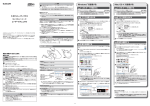
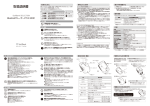
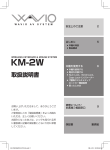
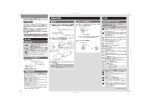
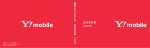


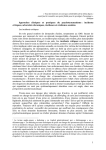

![取扱説明書 [PDF形式]](http://vs1.manualzilla.com/store/data/006719966_2-7bd28da8efed10198db2f5ad1407620f-150x150.png)